Dodanie nowego studenta do systemu składa się z 2 kroków. Dodanie nowego użytkownika, wymuszenie zmiany hasła.
Krok 1 – Dodanie nowego użytkownika
- Zaloguj się do panelu zarządzania użytkownikami PIONIER .id for Erasmus+. Wprowadź nazwę użytkownika oraz hasło.
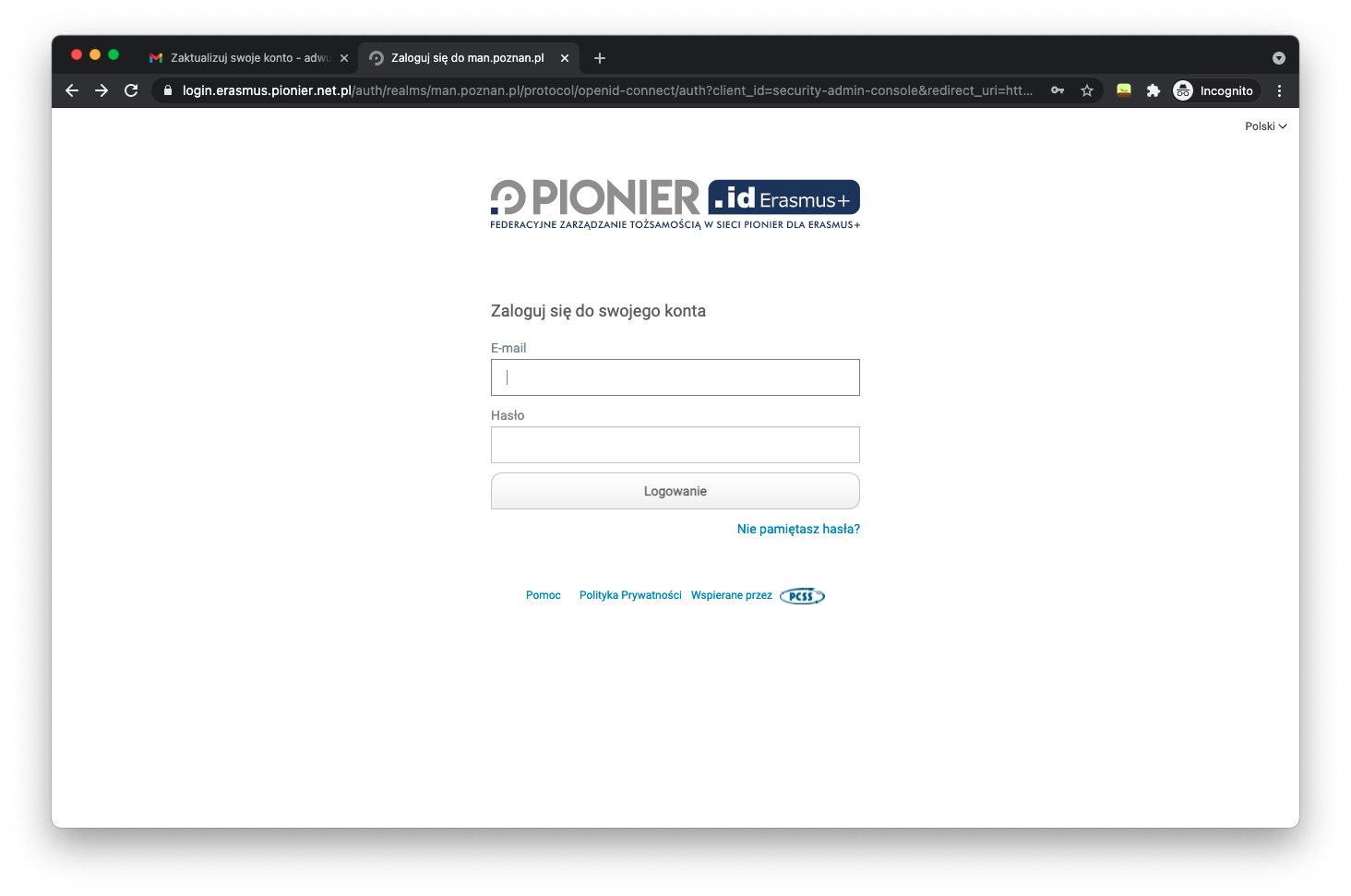
- Podaj kod jednorazowy wygenerowany przez aplikację do generowania kodów.

- Wybierz zakładkę Użytkownicy.

- Kliknij przycisk Dodaj użytkownika.
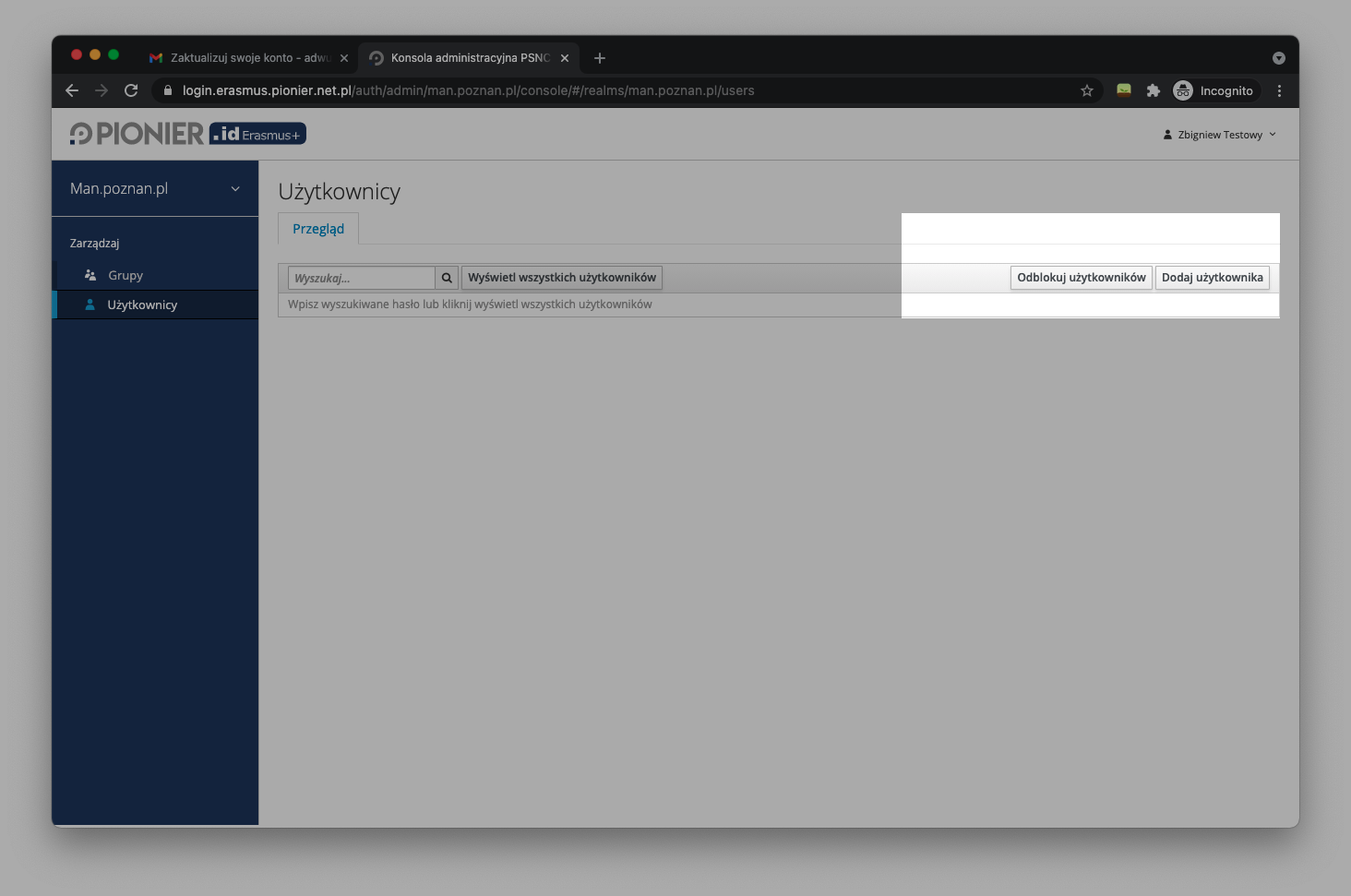
- Podaj imię, nazwisko, adres e-mail użytkownika oraz numer albumu studenta.
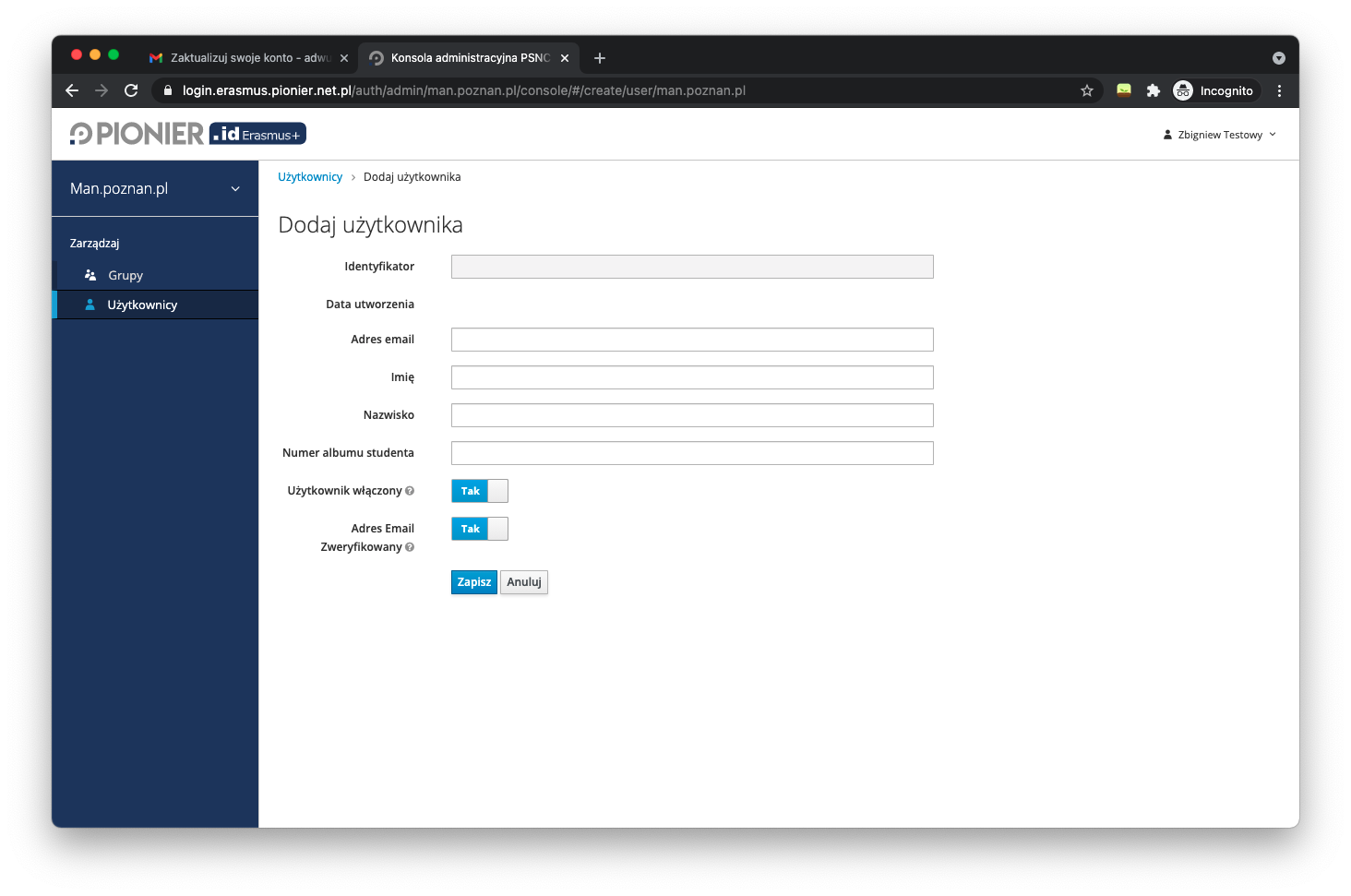
- Dane zatwierdź, klikając przycisk Zapisz.
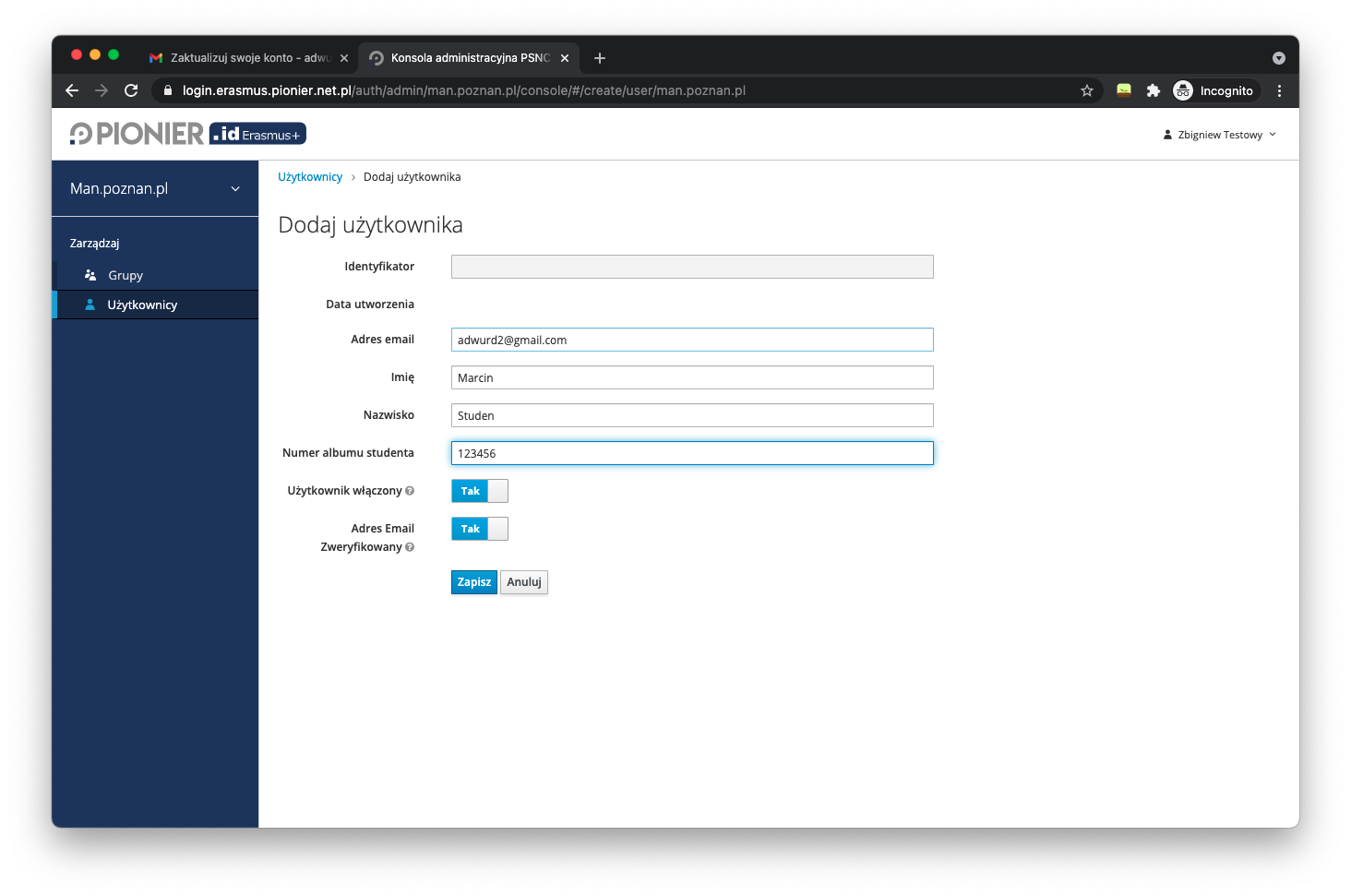
- Po stworzeniu nowego użytkownika zostaniesz automatycznie przeniesiony do modułu zarządzania kontem użytkownika. Moduł ten składa się z 5 zakładek: Szczegóły, Poświadczenia, Grupy, Zgody, Sesje.
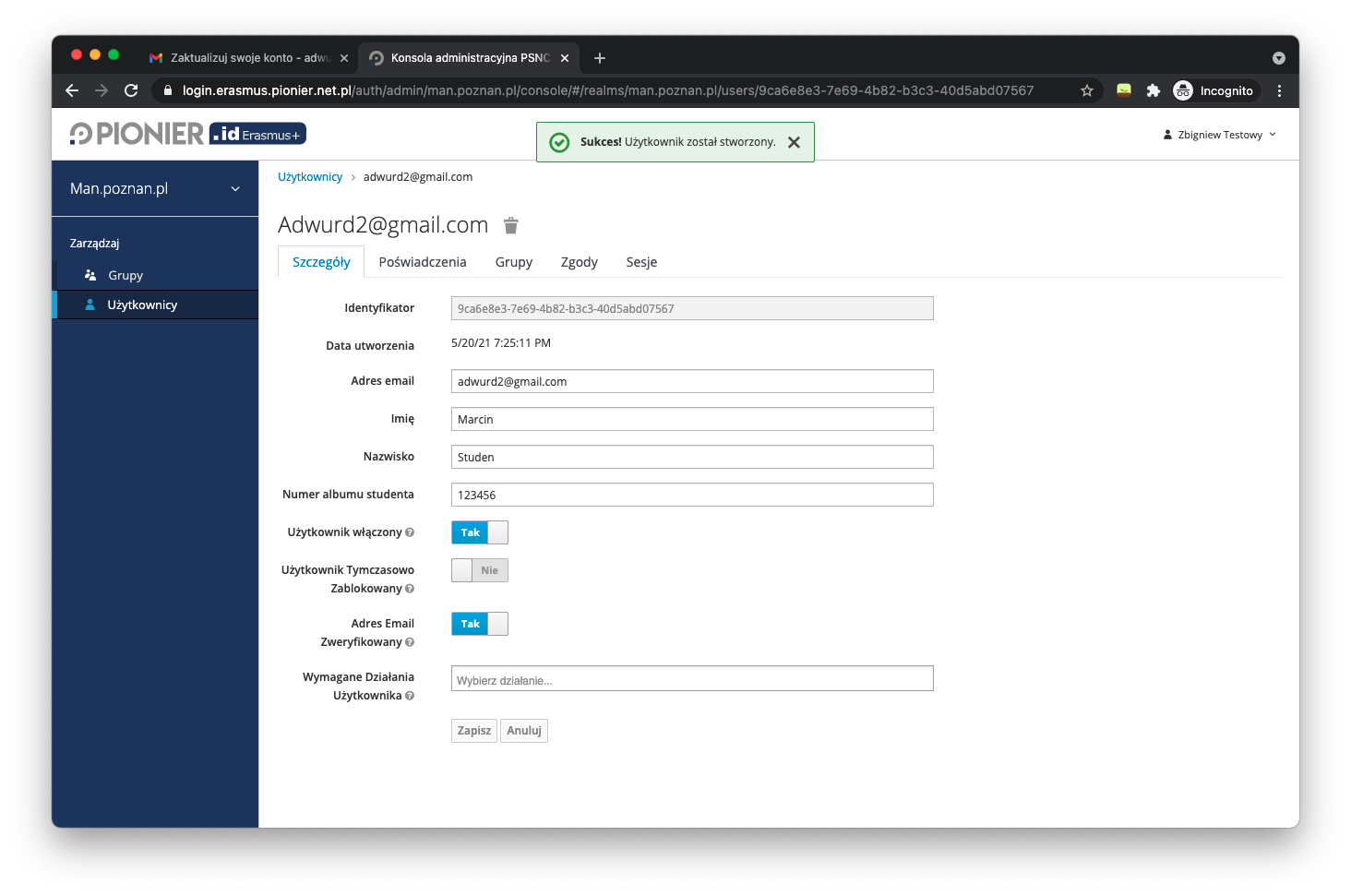
Krok 2 – Wymuszenie zmiany hasła
Aby umożliwić nowemu użytkownikowi stworzenie własnego hasła dostępu należy przejść do modułu Zarządzania Poświadczeniami.
- Wybierz zakładkę Poświadczenia.
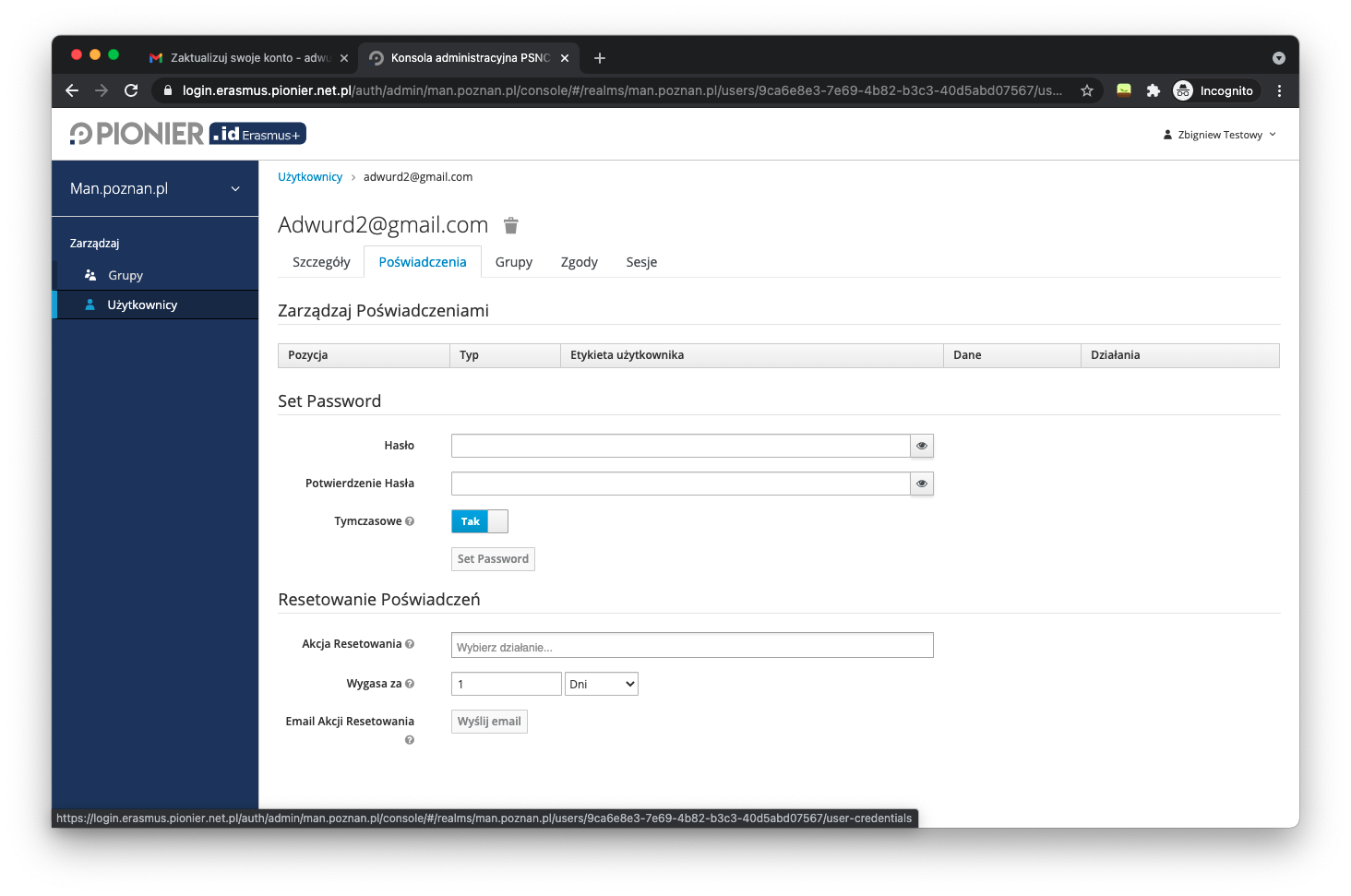
- W sekcji Resetowanie Poświadczeń, w polu Akcja resetowania dodaj akcje: Update Password.
- Ustal czas, w którym użytkownik powinien zmienić hasło. Wypełnij pole Wygasa za podając ten czas.
- Kliknij przycisk Wyślij email, aby użytkownik otrzymał powiadomienie e-mail.
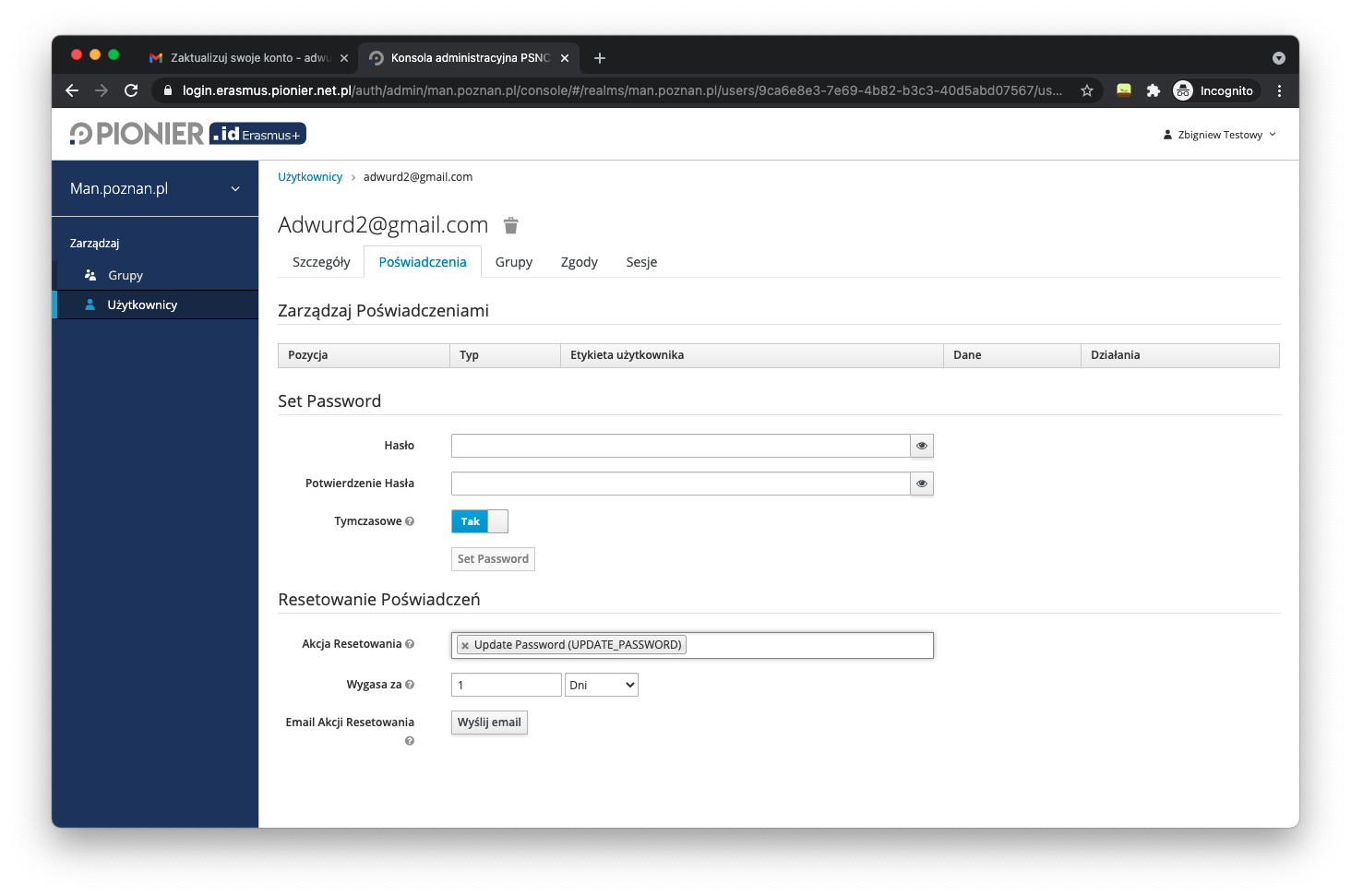
- Jeszcze raz potwierdź decyzję, klikając przycisk Wysyłanie Email.
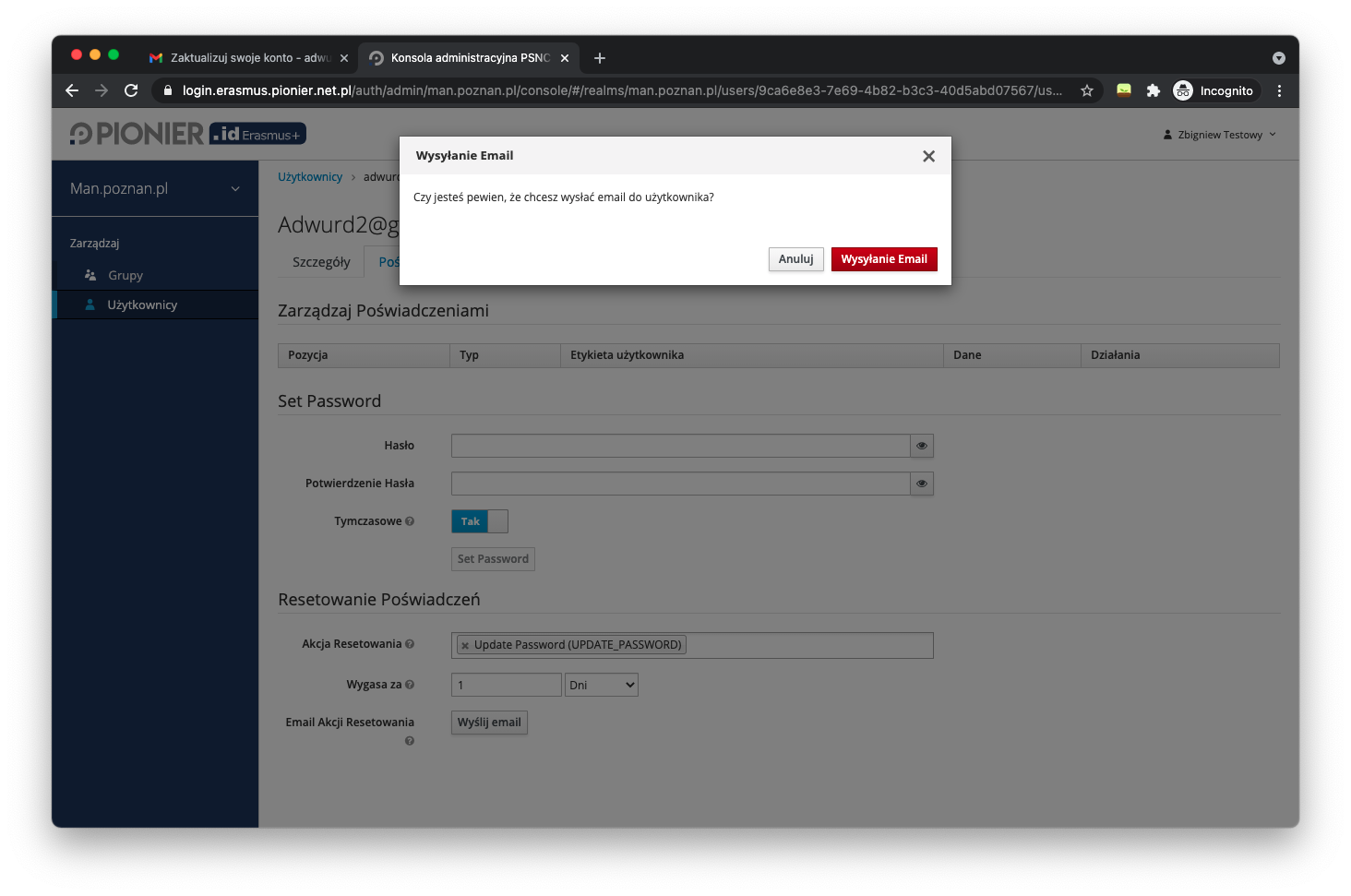
- Użytkownik – student otrzyma e-mail z linkiem pozwalającym na samodzielne ustawienie hasła.